耳机插台式电脑麦克风没声音或声音小!
来源:网络收集 点击: 时间:2024-03-28首先我们需要正确的连接麦克风,看一下麦克风是否连续正确,一般机箱后面的话,需要连接左侧的粉色的插口。
 2/3
2/3如果要连接机箱前面的话,同样是连接粉色的接口。
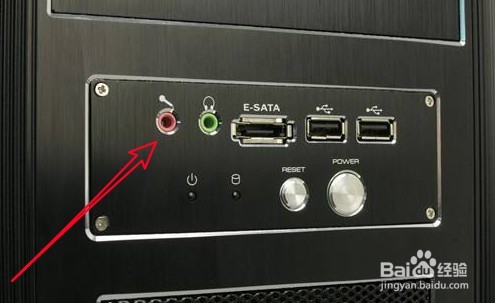 3/3
3/3总结:
1、机箱后面需要插左侧的粉色麦克风接口
2、机箱前面板同样需要插入粉色的麦克风接口
 设置麦克风为默认输入设备:1/8
设置麦克风为默认输入设备:1/8如果连接正确的话,就需要把麦克风设置为默认的语音输入设备,右键点击屏幕左下角的开始按钮,在弹出菜单中选择“设置”的菜单项。
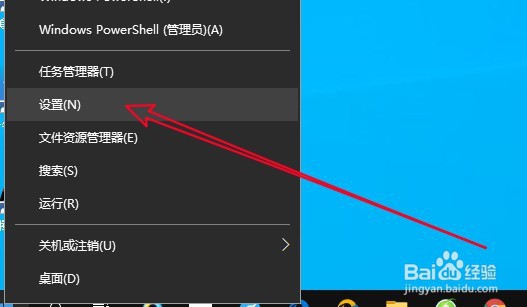 2/8
2/8在打开的Windows10设置窗口中点击“系统”的图标。
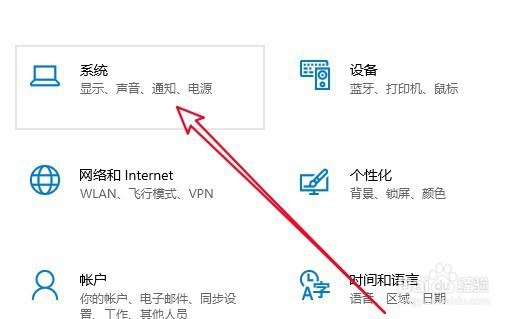 3/8
3/8接下来在打开的系统窗口中,点击左侧边栏的“声音”的菜单项。
 4/8
4/8在右侧打开的窗口中找到“声音控制面板”的快捷链接。
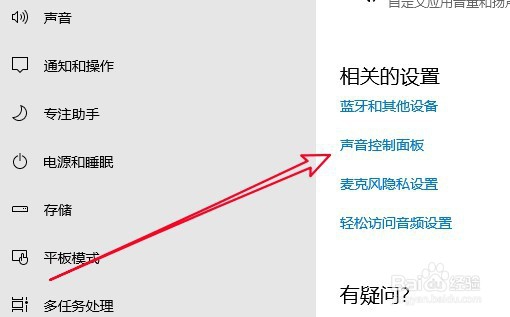 5/8
5/8接下来就会打开声音的窗口,在窗口中点击“录制”选项卡。
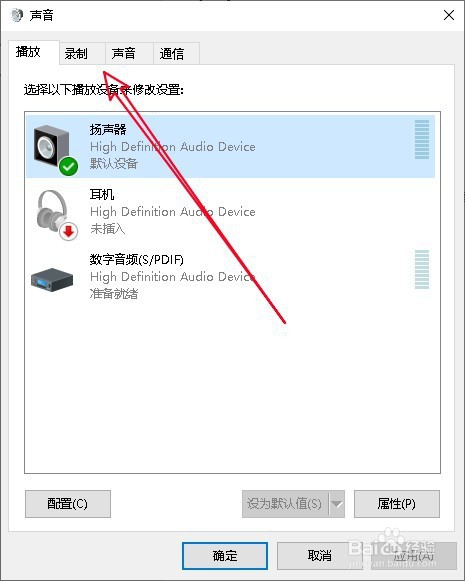 6/8
6/8在打开的录制窗口中,看一下麦克风是否为默认设备,如果不是的话,把其设置为默认设备。
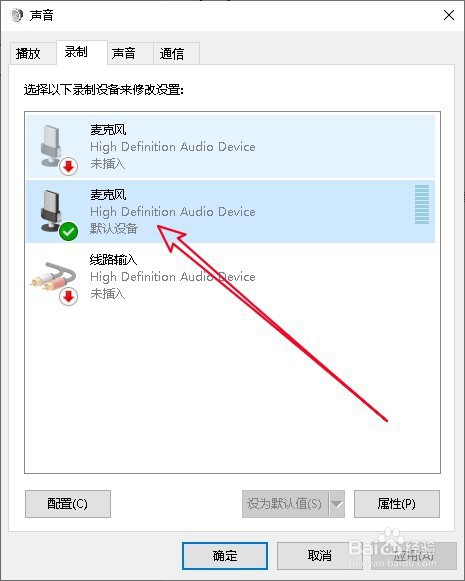 7/8
7/8返回到Windows10设置窗口,看一下测试麦克风中是否有音量输入。
 8/8
8/8总结:
1、打开Windows10操作系统的设置窗口
2、点击Windows设置窗口中的系统图标
3、在系统窗口中点击声音的菜单项
4、在打开的声音窗口中点击录制选项卡
5、设置麦克风为默认的输入设备
 开启麦克风的应用权限:1/4
开启麦克风的应用权限:1/4如果只是一个或是几个应用无法使用麦克风,而其它应用使用正常的话,一般是由于权限设置不当造成的。打开Windows10设置窗口后点击“隐私”的图标。
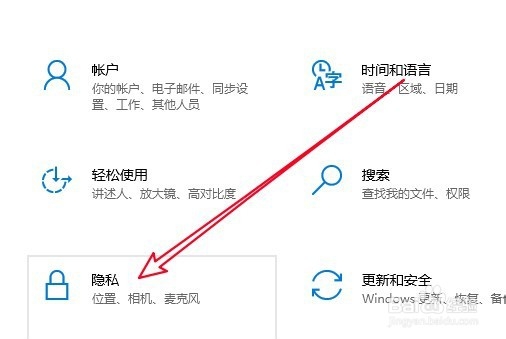 2/4
2/4然后在打开的隐私窗口中点击左侧边栏的“麦克风”菜单项。
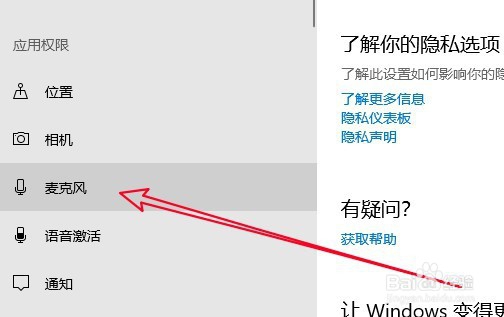 3/4
3/4在右侧窗口中找到要设置的应用,点击其后面的开关,把其设置为开的状态就可以了。
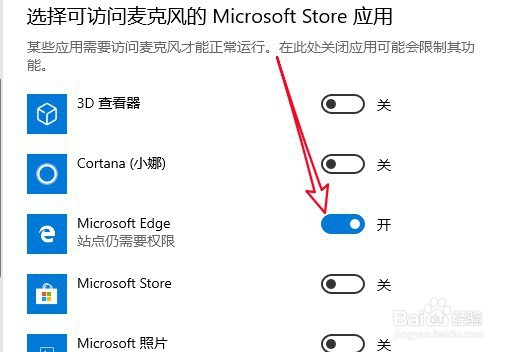 4/4
4/4总结:
1、在打开设置窗口中点击隐私图标
2、接着点击隐私窗口的麦克风菜单
3、找到要设置的应用打开其后开关
 调整麦克风的音量:1/4
调整麦克风的音量:1/4如果是麦克风的音量小的话,可以在打开的声音窗口中选择麦克风,然后点击右下角的“属性”按钮。
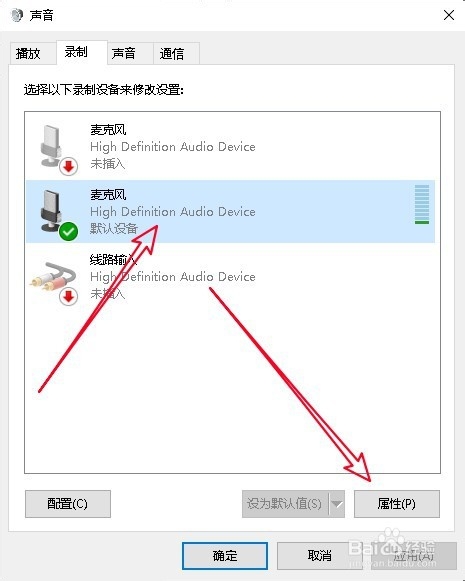 2/4
2/4在打开的麦克风属性窗口中点南“级别”的选项卡。
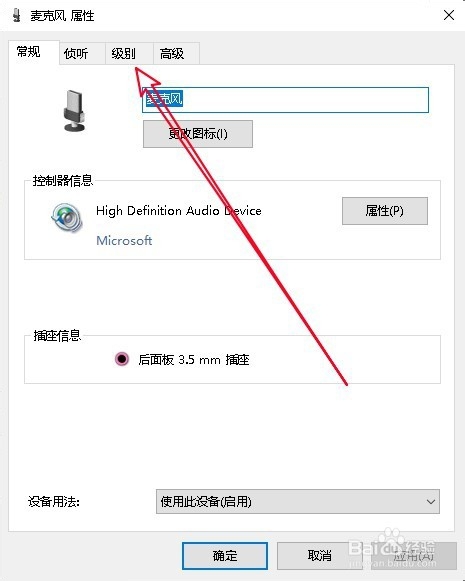 3/4
3/4在打开的麦克风级别窗口中设置好麦克风的音量就可以了。
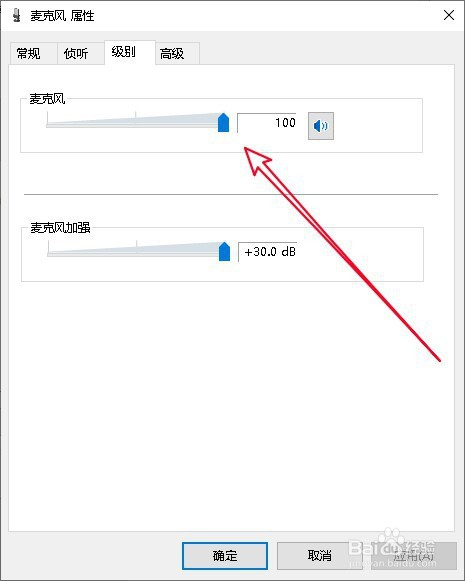 4/4
4/4总结:
1、在打开的声音设置窗口中点击属性按钮
2、然后在打开的麦克风属性中点级别选项卡
3、接着在打开的级别窗口中设置麦克风加强
 注意事项
注意事项Tips:首先我们需要测试麦克风是否硬件损坏,排除硬件损坏后再根据以上方法解决
Tips:麦克风加强尽量不要设置太高,以免出现麦克风的音量噪音。
麦克风音量版权声明:
1、本文系转载,版权归原作者所有,旨在传递信息,不代表看本站的观点和立场。
2、本站仅提供信息发布平台,不承担相关法律责任。
3、若侵犯您的版权或隐私,请联系本站管理员删除。
4、文章链接:http://www.1haoku.cn/art_368269.html
 订阅
订阅